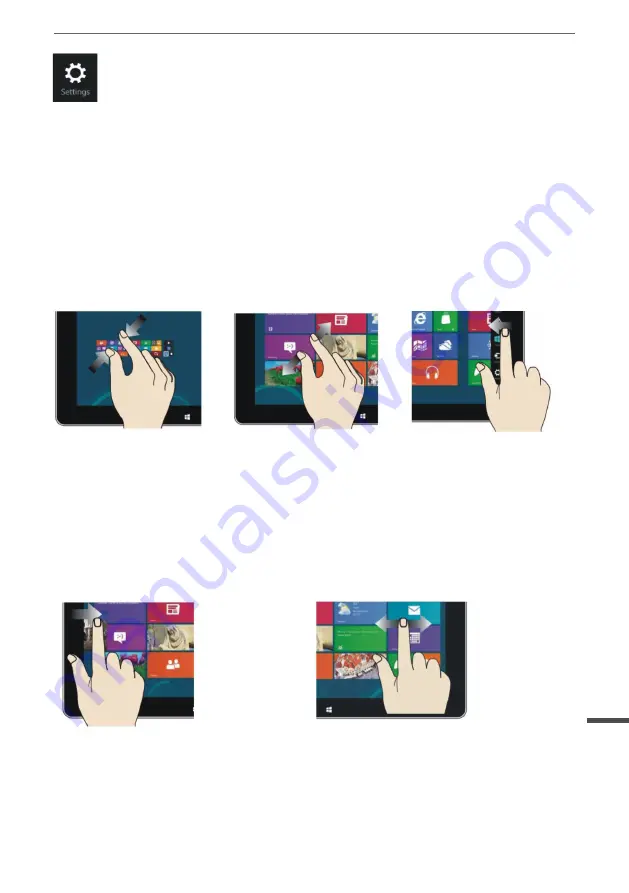
35
Instrukcja obsługi
Polski
W systemie Windows 8.1 można używać zarówno gestów dotykowych, jak i akcji
myszy. Poniżej przedstawiono podstawowe akcje, które można wykonać za pomocą
ekranu dotykowego lub urządzenia wskazującego:
Uwagi:
• Gesty dotykowe są obsługiwane tylko na komputerach z ekranem dotykowym.
• Gesty dotykowe oznaczone gwiazdką (*) mogą nie być obsługiwane na niektórych
komputerach z ekranem dotykowym.
Ustawienia
Umożliwia dostosowanie ustawień komputera.
Wyświetlanie ostatnio
używanych aplikacji
Dotknięcie
Przysuń do siebie dwa
palce.
Mysz
Obróć kółko myszy do
przodu, przytrzymując
naciśnięty klawisz Ctrl.
Dotknięcie
Oddal palce od siebie.
Mysz
Obróć kółko myszy
do tyłu, przytrzymując
naciśnięty klawisz Ctrl.
Dotknięcie
Przeciągnij.
Mysz
• Obróć kółkiem myszy.
• Przesuń wskaźnik myszy tak, aby
wyświetlony został pasek
przewijania, a następnie użyj go.
Dotknięcie
Przeciągnij palcem od i do lewej
krawędzi.
Mysz
Przesuń wskaźnik do lewego górnego
rogu ekranu, a następnie w dół wzdłuż
lewej krawędzi ekranu.
Dotknięcie
Przeciągnij palcem od
prawej krawędzi.
Mysz
Przesuń wskaźnik myszy
do prawego dolnego rogu
ekranu.
Wyświetlanie paneli
funkcji
Pomniejszanie
Powiększanie
Przewijanie elementów
4. Gesty dotykowe i akcje myszy
Summary of Contents for KM1080
Page 2: ......
Page 5: ...5 Bedienungsanleitung Deutsch I Tasten und Funktionen Tablette ...
Page 17: ...17 Owner s manual English I Key and functions Tablet ...
Page 29: ...29 Instrukcja obsługi Polski I Przyciski i funkcje Tablet ...
Page 41: ...41 Manual de utilizare Română I Taste si functii Tablet ...
Page 51: ......
Page 52: ...To see more product visit http www krugermatz com Krüger Matz is a registered trademark ...
















































